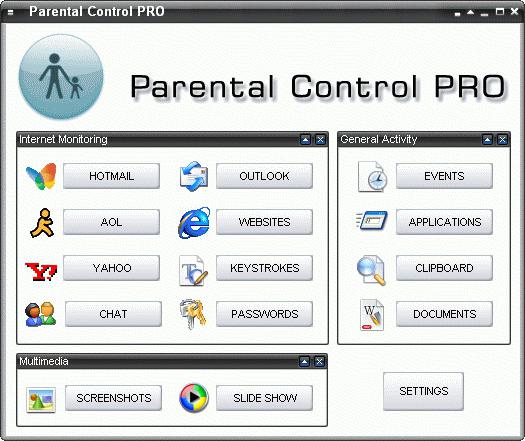"Родителски контрол". Програми за родителски контрол на компютър: ревюта
„Родителски контрол“ е предназначен да защитава човек, най-често дете, от негативното въздействие на интернет, игрите и т.н. За изпълнение на задачата са предвидени редица правила и различни мерки. Заслужава да се отбележи, че за "родителски контрол" трябва да инсталирате специален софтуер или да използвате фърмуера. Основната цел на този софтуер е да направи невъзможно за децата да посещават сайтове за възрастни, както и да ограничи времето, през което работят на компютъра. 
Активен и пасивен контрол
Нека разгледаме подробно всеки изглед. Пасивният "родителски контрол" предполага ограничение във времето за използване на персонален компютър. Например, в делничните дни можете да настроите времето от 17-00 до 19-00, а през почивните дни от 12-00 до 20-00. Така само в този момент човек може да използва това устройство. В допълнение, пасивният "родителски контрол" на компютъра ви позволява да ограничите достъпа до конкретен софтуер. Понякога има смисъл да се блокират само тези помощни програми, които детето може да използва. В допълнение към всичко по-горе, можете да зададете лимит за играта. Например, определена програма може да бъде отворена не повече от 2 часа на ден. Пасивният метод на защита включва забрана за посещение на определени интернет ресурси.
Що се отнася до активния "родителски контрол", тогава всичко е малко по-различно. Неговата основна задача е да следи всички действия на детето в реално време. Прилагането на този подход е много просто - инсталиране на необходимия софтуер. Ще можете да контролирате файловете, качени на вашия компютър, както и да следите кореспонденцията по пощата и много други. Всичко това ви позволява да се уверите, че "родителският контрол" на компютъра наистина работи и има смисъл. Сега ще разгледаме по-отблизо как работи това и дали е необходимо по този начин да защитим детето си от негативното влияние на интернет и компютъра като цяло.
Начини за ограничаване на достъпа
Има няколко метода за забрана на използването на определени ресурси, игри и др. Нека разгледаме всеки един от тях.
Най-актуалният начин е да се създаде автоматично база данни, с която програмата ще работи. По-просто казано, самото предприятие решава къде да отиде и къде не. За това има вградени филтри, които следят потока от информация. Често списъкът на забранените сайтове се актуализира автоматично, но ако това не се случи, трябва да направите всичко ръчно. 
Има и друг начин. В действителност, това е доста трудно, но работи на 100%. Същността му е в това, че тя създава "бял" списък на сайтове, които не са забранени. Всичко, което не е включено в този списък, е блокирано. Предимството на този метод е, че не е необходимо да затваряте сайтове за възрастни, да работите с база данни и т.н. От друга страна, детето няма да може да посещава полезен портал, тъй като няма да е в „белия“ списък. Съгласен съм, да се създаде такава база данни, която съдържа всички полезни сайтове, е доста трудно. По принцип, всяка програма може да се справи със създаването на "бял" списък. Този вид "родителски контрол" е много ефективен. Той обаче е много строг.
Как да инсталирате CPC за родителски контрол
Програмата, наречена Crawler Parental Control, е много популярна с най-доброто от широката си функционалност. Обратната връзка за това е само положителна. Този софтуер е напълно безплатен, така че всеки може да го изтегли и инсталира. Всичко е доста просто. Първото нещо, което трябва да направите, е да се регистрирате и да посочите имейла, към който ще бъде изпратена паролата. В по-голямата си част управлението се извършва с помощта на сметки. Програмата "родителски контрол" осигурява 5 етапа на защита срещу нежелана информация.
Първото ниво (за деца под 10-годишна възраст) осигурява работа на компютър няколко часа на ден. В същото време сайтовете за възрастни, ругатни думи и т.н. са блокирани. Второто и третото ниво ви позволяват да използвате компютър за по-дълго време, но гледането на порнографски сайтове също е забранено. На четвъртия етап системните ограничения напълно изчезват. Компютърът може да се използва дълго време, но не и през нощта. Сайтове за възрастни са забранени. Петото ниво, както е отбелязано в прегледите, е практически безполезно, защото само забранява използването на компютър през нощта.
Препоръчително е да се включи Spy Mode, който поне не забранява нищо, но помни всичко. Докладът е изключително подробен и детето няма достъп до него. Ще можете да гледате кои сайтове посещават вашите деца и, ако е необходимо, да провеждате образователни разговори. Доста консервативен начин, но е предпочитан. Така разбрахме какво и как да настроим „родителски контрол“ в CPC полезността. Давай.
Как да деактивирате "родителски контрол"
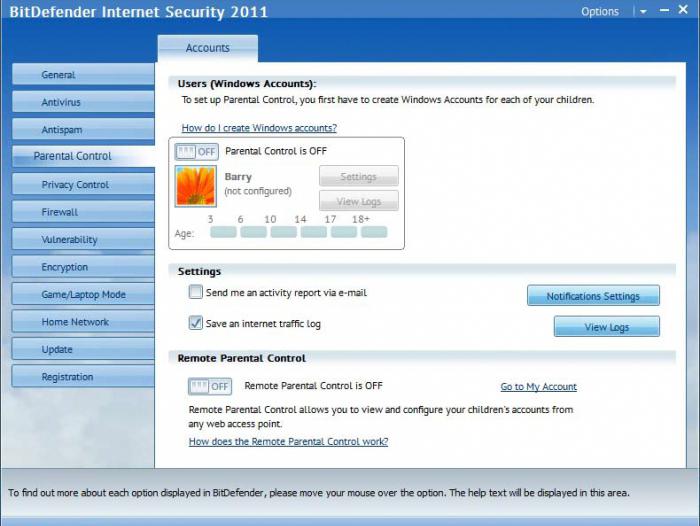 Така се случва, че различните видове ограничения трябва да бъдат премахнати. В повечето случаи не възникват проблеми. Най-често родителите забравят паролата, но е лесно да я възстановят. За да направите това, трябва да получите съответното писмо в писмото, което ще посочи информацията, която е излязла от паметта.
Така се случва, че различните видове ограничения трябва да бъдат премахнати. В повечето случаи не възникват проблеми. Най-често родителите забравят паролата, но е лесно да я възстановят. За да направите това, трябва да получите съответното писмо в писмото, което ще посочи информацията, която е излязла от паметта.
Не забравяйте, че трябва да влезете като администратор, в противен случай няма да можете да премахнете родителския контрол. Тази статия е предназначена по-скоро за възрастни, а не за деца, тъй като няма да обмислим как да деактивираме "родителския контрол", или по-скоро да я неутрализираме или заобиколим. Факт е, че нашите деца често не са толкова глупави и знаят толкова много, а понякога и много повече, отколкото ние.
Понякога се процедира както следва. Те носят програма, наречена „Punto Switcher“, на флаш карта. Инсталирайте го, премахнете от процеса и изключете звука, а също и разрешете регистрирането. Когато въведете парола, тя се записва и тийнейджърът лесно я заобикаля. За да предотвратите това, трябва да забраните инсталирането на програми на трети страни. Препоръчително е да блокирате възможността за свързване на външни устройства (твърд диск, USB флаш устройство и др.). Не забравяйте, че винаги е необходимо да излезете от акаунта на администратора, в противен случай децата могат да го използват.
Подробен преглед на програмата Kids Control
Основната цел на тази програма е да ограничи времето, прекарано на компютъра. За съжаление, програмата се заплаща, а покупката й ще струва около 800 рубли. Но, съдейки по прегледите на доволни родители, е почти невъзможно да го пропуснете. Всичко, което се изисква от вас, е да инсталирате помощната програма като администратор. В резултат на това всички останали потребители ще бъдат принудени да спазват посочените изисквания. 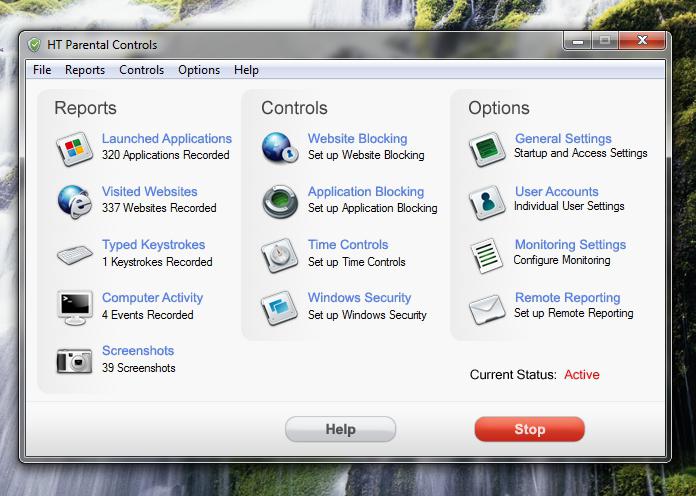
Програмата има автоматично актуализирана база данни. Той съдържа уебсайтове с реклама, информация за възрастни, както и тематични ресурси: видео, музика, хазарт. Освен това, администраторът може да работи с “черни” и “бели” списъци. Основното предимство на полезността е, че тийнейджърът дори няма да забележи, че е някак си ограничен. Когато се опитате да въведете забранен сайт, ще получите съобщение, че мрежата липсва или този ресурс е временно недостъпен. Няма звукови сигнали или други сигнали.
Администраторът редактира седмичен график. Зелените клетки маркират часовника, когато можете да използвате компютъра, червен, когато не можете да го направите. По принцип това е отлично решение за консервативен "родителски контрол", а благодарение на интерфейса на руски език няма да имате никакви проблеми с настройката. Тъй като поставянето на родителски контрол е съвсем просто, не би трябвало да има проблеми.
Безплатен или платен RK?
Този въпрос действително интересува много хора. Трудно е да се даде категоричен отговор. Нека разгледаме предимствата на свободния софтуер. Разбира се, основното им предимство е, че не е нужно да купувате нищо, затова няма да бъдете измамени. Понякога напълно безплатно можете да получите отлична помощна програма, която няма да бъде по-лоша от която и да е платена колега. Но за да намериш такава програма, трябва да се опиташ усилено. Най-добър въз основа на отзивите на потребителите. Така че можете да получите най-полезната информация за надеждността на софтуера. Има така наречени пробни версии. Такива комунални услуги са безплатни за определено време, например половин година. След този период дори няма да се налага да мислите как да премахнете „родителския контрол“, защото той просто няма да работи.
Що се отнася до платените комунални услуги, те имат повече предимства, отколкото недостатъци. Основното предимство е, че купувате програмата и тя става ваша собственост. Дори и случайно да го изтриете, можете да го изтеглите за втори път безплатно. Подобен софтуер е доста труден за преодоляване, защото цяла група хора, които са получили пари за нея, са работили върху нейната надеждност. Огромната функционалност и гъвкавите настройки ще направят контрола разумен и не твърде тесен. Разбира се, трябва да закупите такива програми на официалните уебсайтове на производителя. Можем да кажем едно нещо: в Русия повечето хора избират свободен „родителски контрол“, но в Англия, Германия или САЩ те предпочитат да придобиват такива програми.
Контрол от Kaspersky
Всички сме запознати с тази антивирусна програма, но не всеки знае за неговите реални възможности. Функционалността на тази програма е толкова голяма, че ви позволява да зададете ограничение за използването на компютър за различни акаунти. Всичко, от което се нуждаете, е наличието на този антивирусен софтуер. Тъй като по подразбиране "родителски контрол" (RC) е забранен, той трябва да бъде активиран. За да направите това, отидете в главното меню и след това изберете елемента RK. След това кликнете върху бутона "Активиране". Друга възможност е да отидете на “Настройки”, изберете “Разширени” и да намерите “Родителски контрол” там.
Обратната връзка съдържа информация, че Kaspersky позволява доста гъвкави конфигурационни настройки. С помощта на тази програма можете да ограничите времето за достъп до интернет, което няма да се отнася за компютъра като цяло. Предлага се също така да се блокира изпращането на лични данни и да се забрани / разреши стартирането на определен софтуер.
Може да се каже с увереност, че “родителският контрол” от антивирусната програма на Kaspersky е много добър. Това се дължи на факта, че тя може да бъде направена не прекалено сурова или просто да следи дейността на детето по време на Световната мрежа. Например, понякога е достатъчно да се активира дневникът на посещенията, но не се препоръчва да изключвате филтрите. Програмата ще блокира онези сайтове, които според него не са безопасни или съдържат забранени материали.
Какво представлява паролата?
Много родители може да имат проблеми при задаването на парола. Например годината и датата на раждане са разбити от тийнейджъри без никакви затруднения, същото важи и за други прости комбинации, например qwerty и т.н. В допълнение, съвременните тийнейджъри могат да използват баналния "взрив". Това са помощни програми, които имат база данни от най-популярните комбинации. Чрез повтаряне на всички възможни варианти, един се установява. Но може да се каже, че работи само с малки пароли до 6 букви и цифри. За да избегнете това, инсталирайте защита, по-дълга от шест знака. Но понякога това не е достатъчно. 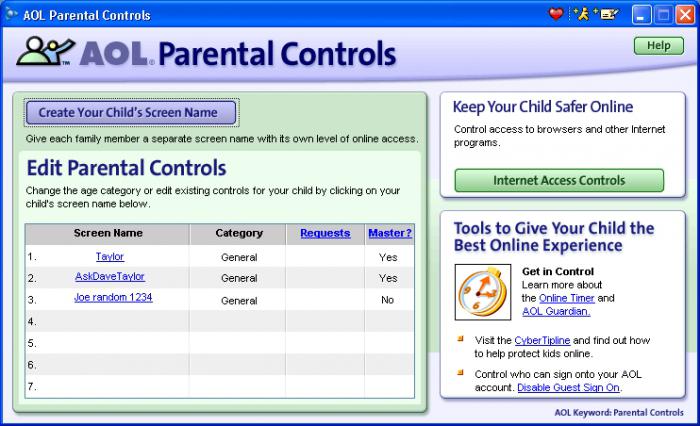
Най-добре е да създадете парола, която съдържа повече от 8 знака. Препоръчително е да комбинирате букви и цифри. Но не забравяйте, че такава парола е доста лесно да се забрави. Тъй като някои помощни програми не изискват свързване с пощенската кутия, е необходимо да напишете някъде секретния код. Трябва да се съхранява там, където тийнейджър няма достъп.
Често правете следното: създайте два акаунта - един администратор, а вторият - друг потребител. В този случай паролата на "родителски контрол" се съхранява в акаунта на администратора, до който може да се осъществи достъп само чрез въвеждане на секретен код. По принцип такава защита е напълно достатъчна и няма нужда да се измисля нещо друго.
Използваме стандартни операционни системи
Ако нямате възможност или желание да инсталирате софтуер на трети лица на вашия компютър, направете обратното. Използвайте инструментите, които предлагат Windows. "Родителски контрол" в този случай трябва да бъде активиран чрез контролния панел. Нека погледнем отблизо този процес.
Между другото, всичко това ще има смисъл само когато накарате администратора на профила си и да зададете парола за него. В противен случай детето лесно ще се възползва от всички възможности на мрежата и игрите без ограничения.
След като сложиш тайния код, отиди на тийнейджър-счетоводител. Той е там, за да направи всички необходими промени. За да направите това, отидете в контролния панел и намерете менюто "родителски контрол". Тук ще видите същите настройки като в специалния софтуер. Възможно е да се правят ограничения за игри, програми, сърфиране в интернет и др. Вие, като администратор, можете лесно да настроите времето за използване на компютър, както и на всички или на една игра. Убедени сме, че съвременните ограничения, които са вградени в Windows 7, Vista и по-късно, са доста надеждни и с високо качество. Тяхната функционалност е широка и позволява гъвкаво конфигуриране на всички параметри. 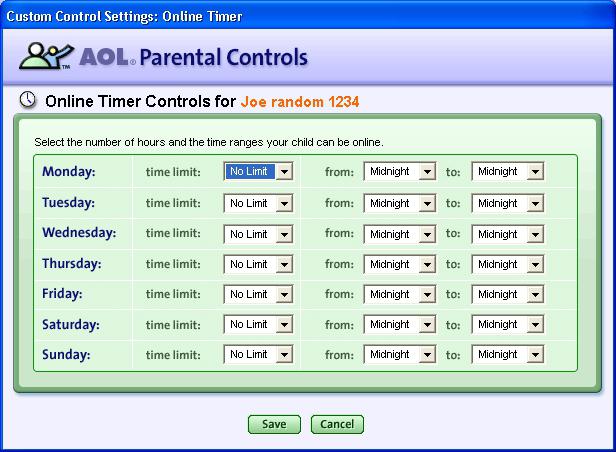
заключение
Разгледахме как да премахнем „родителския контрол“, както и как да го установим. Вероятно сте забелязали, че тук няма нищо сложно и изобщо не е необходимо да купувате нищо за пари, особено защото има вградени средства за защита, които са много лесни за използване и напълно безплатни. Но въпреки това понякога има смисъл да се направи покупка. Така че изключвате възможността за 100% хакване и бъдете сигурни, че детето ви е под надзора.
Що се отнася до целесъобразността на инсталирането на „родителски контрол“, тогава зависи от вас да решите. Както показва практиката, повечето тийнейджъри все още намират начин да видят забранен сайт или да прекарват повече време в игра. Най-популярният метод е да преинсталирате операционната система. За да предотвратите това, можете да ограничите достъпа в BIOS, като зададете парола за него.
Често обикновените образователни разговори не са достатъчни, защото изкушението да посетите сайта за възрастни е твърде голямо. Затова е препоръчително да се използва RK. Въпреки че понякога има смисъл да се даде на тийнейджър в няколко секции и кръгове, така че той почти не е имал време за празни забавления. Много родители правят това, но решението във всеки случай е ваше.